虚拟机的时间不随主机的变化而变化,虚拟机时间同步难题解析与解决方案
- 综合资讯
- 2025-03-26 08:51:29
- 2

虚拟机时间同步问题解析:虚拟机时间不随主机变化,导致同步难题,本文深入剖析原因,并提出解决方案,确保虚拟机时间准确同步。...
虚拟机时间同步问题解析:虚拟机时间不随主机变化,导致同步难题,本文深入剖析原因,并提出解决方案,确保虚拟机时间准确同步。
随着虚拟化技术的普及,越来越多的企业选择使用虚拟机来提高资源利用率、降低成本,在实际应用过程中,虚拟机时间与主机时间不同步的问题常常困扰着用户,本文将针对虚拟机时间不随主机变化的原因进行分析,并提出相应的解决方案。
虚拟机时间不随主机变化的原因
虚拟机时钟配置错误

图片来源于网络,如有侵权联系删除
虚拟机时钟配置错误是导致时间不同步的主要原因之一,在创建虚拟机时,如果未正确设置时钟选项,虚拟机将无法与主机时间同步。
虚拟机时间服务(NTP)未启用
虚拟机时间服务(NTP)是一种用于同步计算机时间的网络协议,如果虚拟机未启用NTP服务,那么其时间将无法与主机或其他计算机同步。
虚拟机操作系统时间设置错误
虚拟机操作系统时间设置错误也可能导致时间不同步,用户在操作系统层面手动调整了时间,导致虚拟机时间与主机时间不一致。
虚拟化软件问题
部分虚拟化软件存在bug或兼容性问题,导致虚拟机时间无法与主机同步。
解决方案
检查虚拟机时钟配置
登录虚拟机操作系统,检查时钟配置是否正确,在Windows系统中,可以通过以下步骤进行:
(1)依次点击“控制面板”→“日期和时间”→“Internet时间”; (2)勾选“自动同步时间”; (3)点击“更改设置”; (4)在“服务器”栏中输入ntp服务器地址,如time.windows.com; (5)点击“同步现在”; (6)确认同步成功。
启用虚拟机时间服务(NTP)
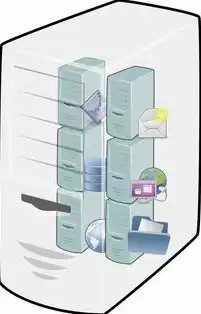
图片来源于网络,如有侵权联系删除
在虚拟机中启用NTP服务,确保虚拟机能够从网络获取准确的时间,以下是在Windows系统中启用NTP服务的步骤:
(1)打开命令提示符; (2)输入以下命令:net start w32time; (3)检查NTP服务状态,确保其为“运行”状态。
检查操作系统时间设置
在虚拟机操作系统中,检查时间设置是否正确,如果手动调整了时间,请将其恢复到正确的时间。
更新虚拟化软件
针对存在bug或兼容性问题的虚拟化软件,及时更新到最新版本,以解决时间同步问题。
调整虚拟机配置
在虚拟机配置中,检查以下设置:
(1)确保虚拟机时钟选项为“使用主机时钟”; (2)检查虚拟机网络配置,确保网络连接正常。
虚拟机时间与主机时间不同步的问题,可能会给用户带来诸多不便,本文针对该问题进行了原因分析,并提出了相应的解决方案,用户可以根据实际情况,选择合适的方案来解决虚拟机时间同步问题。
本文链接:https://www.zhitaoyun.cn/1904136.html

发表评论